Microsoft Forms를 Excel과 원활하게 동기화
Microsoft Forms를 사용하여 데이터를 수집하고 실시간으로 해당 데이터를 분석하고 싶으신가요? 운이 좋으시네요! Microsoft Forms는 Microsoft Excel과 실시간 동기화 기능을 제공하여 새로운 응답이 도착하면 쉽게 보고 조작할 수 있습니다.
교육자, 비즈니스 전문가 또는 데이터 분석가이든, 이 가이드는 Microsoft Forms를 웹용 Excel과 Excel 데스크톱 애플리케이션 모두와 효과적으로 동기화하여 원활한 데이터 분석 환경을 보장하는 데 도움이 됩니다. 시작해 볼까요!
웹용 Excel과 Microsoft Forms 동기화
클라우드 환경에서 작업하는 것을 선호한다면 이 방법이 이상적입니다. 다음 단계에 따라 Microsoft Forms의 응답을 웹용 Excel로 직접 동기화합니다.
1단계: Microsoft Form 만들기 및 공유
Microsoft Forms를 사용하여 양식을 디자인하는 것으로 시작하세요 . 데이터 수집 요구 사항을 충족하기 위해 다양한 질문 유형을 선택하는 동안 매력적인 제목과 설명을 제공하세요.
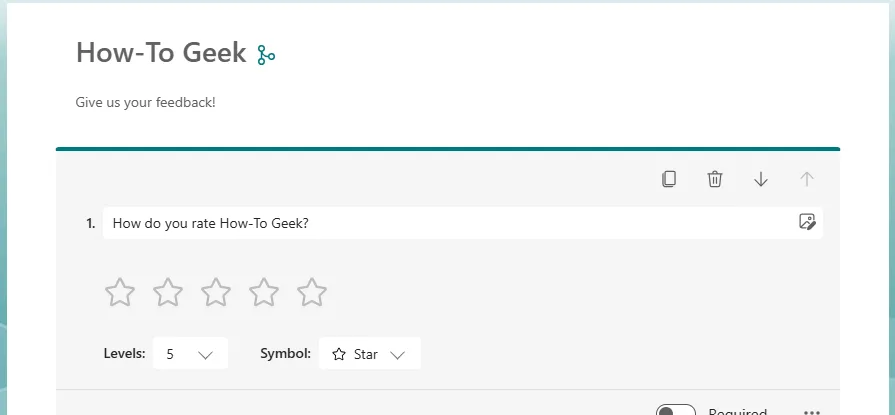
세부 정보를 입력할 때 양식이 OneDrive에 자동으로 저장된다는 점을 기억하세요. 양식을 작성하면 모든 필수 질문이 “필수”로 표시되어 있는지 확인하세요. 이 단계는 나중에 정확한 데이터 분석을 위해 필수적입니다.

다음으로, “응답 수집”을 클릭하고 직접 링크, 이메일 초대장, QR 코드, 웹사이트 임베딩 또는 소셜 미디어 공유 등 원하는 배포 방법을 선택합니다.
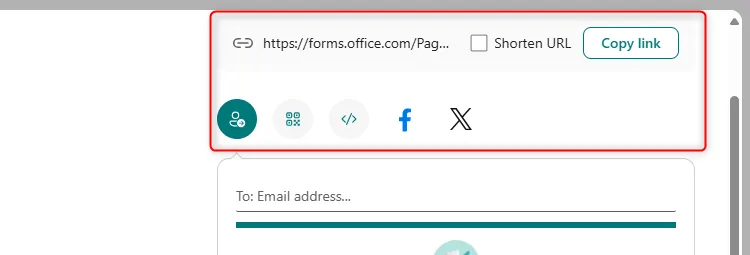
URL을 선택하는 경우 간결함을 위해 “URL 단축”을 체크하세요. 보내기 전에 이메일 초대장을 사용자 지정하여 더욱 매력적으로 만드세요.
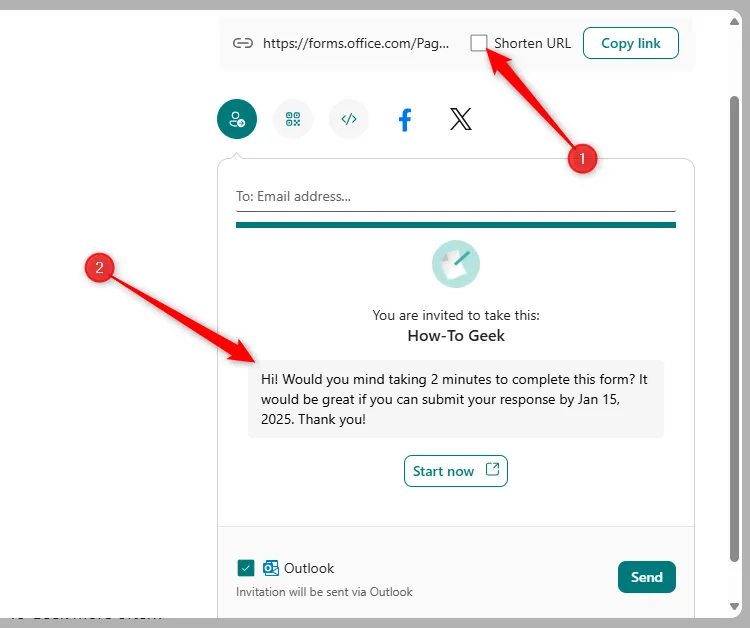
2단계: 웹용 Excel에서 응답 보기, 편집 및 사용
항목이 들어오면 Microsoft Forms 인터페이스의 “응답 보기” 버튼 옆에 카운트가 표시됩니다. 클릭하면 자세한 결과가 표시됩니다.
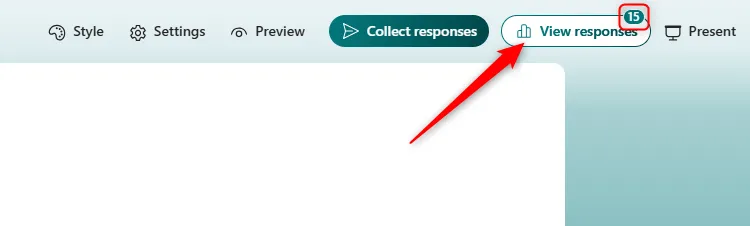
여기에서 브라우저에서 직접 응답을 볼 수도 있고, 더 심층적인 분석을 위해 “통찰력 및 작업”에서 관련 파일 이름을 클릭하여 웹용 Excel에서 열 수도 있습니다. 이 기능을 사용하면 즉각적인 데이터 조작이 가능합니다.
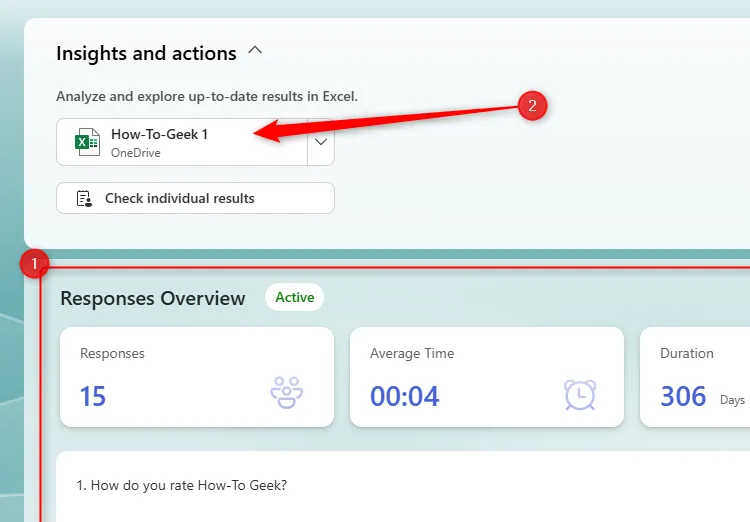
이제 데이터가 잘 정리된 표에 표시됩니다. 레이아웃을 사용자 지정하여 불필요한 열을 제거하거나 명확성을 위해 헤더를 조정할 수 있습니다. 를 사용하여 모든 서식 변경을 취소할 수 있지만 Ctrl+Z변경 사항은 저장되며 창을 닫은 후에는 되돌릴 수 없습니다.

데이터에 대한 시각적 표현을 할당하려면 데스크톱 앱에서와 마찬가지로 차트를 삽입합니다. 원하는 데이터를 강조 표시하고 “삽입”을 클릭한 다음 드롭다운 메뉴에서 차트 유형을 선택합니다. 가장 큰 장점은 모든 새 항목이 실시간으로 차트를 자동으로 업데이트한다는 것입니다. 수동으로 새로 고칠 필요가 없습니다!
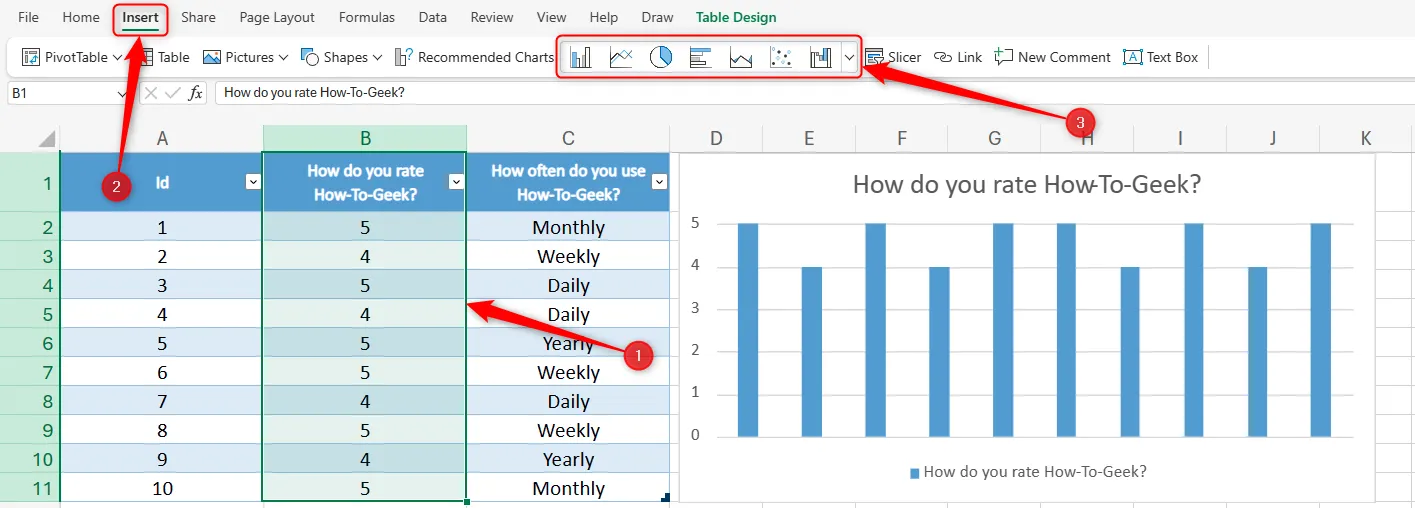
Microsoft Forms를 Excel 데스크톱 앱과 동기화
2024년 후반부터 Microsoft는 Excel의 데스크톱 앱을 포함하도록 동기화 기능을 개선했습니다. 이제 Excel 리본에 전용 Forms 통합이 내장되어 워크플로를 간소화합니다.
이 방법은 데스크톱 버전에서만 제공할 수 있는 고급 데이터 조작 도구를 사용하려는 경우 특히 유용합니다. 최신 기능을 사용하려면 Microsoft 365 구독이 있는지 확인하세요.
Excel 데스크톱 앱에서 양식을 동기화하려면 “삽입”으로 이동한 다음 “양식” 드롭다운 메뉴를 선택하고 “새 양식”을 클릭합니다.
“새 양식” 옵션은 통합 문서를 저장하고 자동 저장을 켠 후에만 사용할 수 있습니다. 이는 OneDrive와의 통합을 가능하게 하므로 매우 중요합니다.
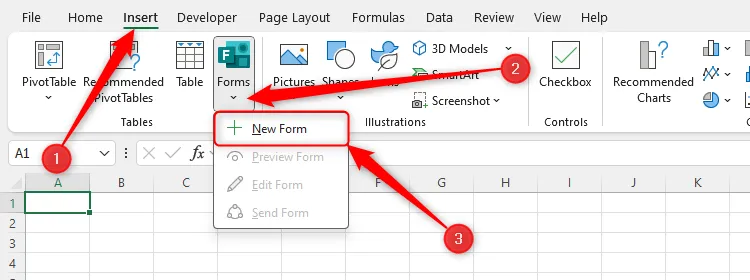
“새 양식”을 클릭하면 창이 열리고 Excel에서 직접 Microsoft 양식을 만들 수 있습니다. 입력하는 동안 질문이 스프레드시트의 첫 번째 행에 자동으로 동기화됩니다.
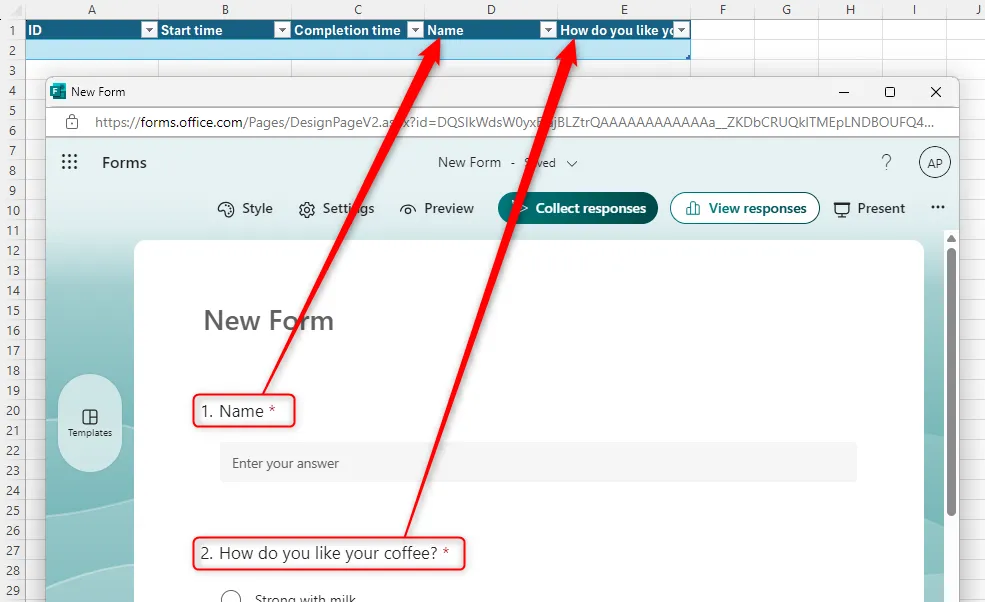
양식 아이콘을 사용하면 Excel에서 나가지 않고도 양식을 미리 보거나, 편집하거나, 응답자에게 보낼 수 있습니다.
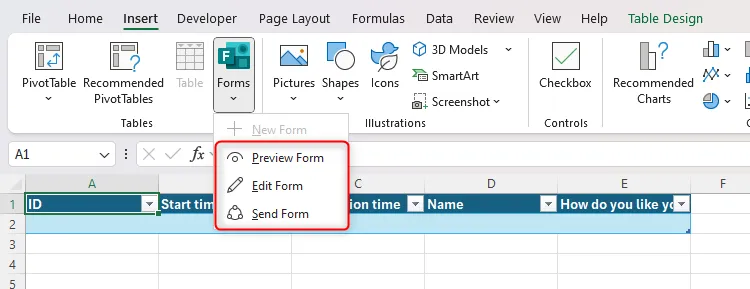
응답이 제출되면 Excel 스프레드시트에 매끄럽게 표시됩니다. 웹용 Excel과 유사하게 차트를 만들고 서식을 조정하여 포괄적인 보기를 할 수 있습니다.

어떤 플랫폼을 선택하여 양식을 만들더라도 양식이 응답을 위해 열려 있고 자동 저장이 활성화되어 있는 한 데이터가 계속 동적으로 동기화됩니다.
Microsoft Forms와 Excel의 강력한 도구와 기능을 활용하면 데이터 수집 및 분석 프로세스를 간소화되고 효율적인 워크플로로 전환할 수 있습니다!
자주 묻는 질문
1. Microsoft 365 구독 없이도 Microsoft Forms의 응답을 Excel로 동기화할 수 있나요?
아니요. Excel 데스크톱 앱의 모든 기능과 Microsoft Forms와의 통합에 액세스하려면 Microsoft 365 구독이 필요합니다.
2. 오프라인에서 Excel로 응답을 분석하는 것이 가능합니까?
응답은 동기화된 후 Excel 데스크톱 앱에서 오프라인으로 분석할 수 있지만, 인터넷에 다시 연결하기 전까지는 새로운 응답이 업데이트되지 않습니다.
3. Excel에서 응답이 채워지지 않는 경우 어떻게 해야 합니까?
Microsoft Form이 여전히 응답을 수락하고 있는지, Excel에서 자동 저장이 켜져 있는지 확인하세요. 또한 인터넷 연결을 확인하세요.
답글 남기기